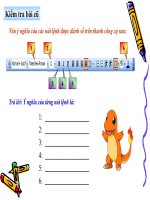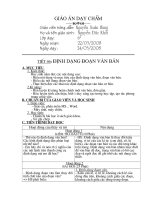dinh dang doan van
Bạn đang xem bản rút gọn của tài liệu. Xem và tải ngay bản đầy đủ của tài liệu tại đây (2.35 MB, 21 trang )
Kiểm tra bài cũ
Câu 1: Nêu ý nghĩa của các nút lệnh được đánh số trên thanh công cụ sau:
1 2 6
3 4 5
1: Hộp chọn phông chữ
2: Hộp chọn cỡ chữ
3: Chữ đậm
4: Chữ nghiêng
5: Chữ gạch chân
6: Hộp chọn màu chữ
Trả lời: Ý nghĩa của từng nút lệnh là:
1
6
5
4
3
2
Câu 2. Nhìn hình
vẽ hoàn thành
câu
1
2
3
4
5
6
Chọn phông chữ
Chọn kiểu chữ
Chọn cỡ chữ
chọn màu chữ
Chọn kiểu gạch chân
chọn màu đường gạch chân
BÀI GIẢNG ĐIỆN TỬ TIN HOC 6
1. Định dạng đoạn văn?
NỘI DUNG
GIÁO VIÊN: NGÔ QUANG NHẬN
2. Sử dụng các nút lệnh để định dạng đoạn văn
3.Định dạng đoạn văn bản bằng hộp thoại Paragraph
Văn bản 1 Văn bản 2
Quan sát và nhận xét cách trình bày hai văn bản trên?
Quan sát và nhận xét cách trình bày hai văn bản trên?
1. Định dạng đoạn văn
Hãy nhận xét cách trình bày đoạn văn bản dới đây?
4
3
5
6
8
7
1
2
9
Căn giữa
Căn
thẳng
lề trái
Căn
thẳng lề
phải
Căn thẳng
hai lề
Thụt lề dòng đầu
tiên
Thụt lề cả
đoạn văn
Khoảng
cách đến
đoạn trên
Khoảng cách
đến đoạn dới
Khoảng cách giữa
các dòng tăng lên
Khoảng cách lề của
dòng đầu tiên
Vị trí lề của cả đoạn
văn so với toàn trang
1. Định dạng đoạn văn:
Định dạng đoạn văn là thay đổi các tính chất sau đây
của đoạn văn bản :
Kiểu căn lề:
- Căn thẳng lề trái
- Căn thẳng lề phải
- Căn giữa
- Căn thẳng hai lề
Khoảng cách đến đoạn
văn trên hoặc dưới
Khoảng cách giữa các
dòng trong văn bản
Nhận xét
Khác với định dạng kí tự, định dạng
đoạn văn tác động đến toàn bộ đoạn văn
bản mà con trỏ soạn thảo đang ở đó.
2. Sử dụng các nút lệnh để định dạng đoạn văn:
Để thực hiện định dạng đoạn văn:
Căn lề
Thay đổi lề cả đoạn văn
Bước 1: Chọn đoạn văn bản cần định dạng (chỉ cần
đưa con trỏ soạn thảo vào đoạn văn bản).
Bước 2: Nháy chuột chọn sử dụng các nút lệnh trên
thanh công cụ định dạng.
Giãn cách dòng
trong đoạn văn
Căn gi aữ
Căn
th ng l ẳ ề
trái
Căn th ng ẳ
l ph iề ả
Căn th ng hai lẳ ề
Kho ng cách ả
dòng trong
đo n vănạ
Gi m m c ả ứ
th t l ụ ề
trái
Tăng m c ứ
th t l tráiụ ề
Căn lề:
Nháy các nút sau:
(Align Left): Căn l trái.ề
(Center): Căn gi a.ữ
(Align Right): Căn l ph i.ề ả
(Justify): Căn th ng hai l .ẳ ề
2. Sử dụng các nút lệnh để định dạng đoạn văn
Thay đổi lề cả đoạn:
(Decrease Indent): Giảm mức thụt lề trái của cả
đoạn văn.
(Increase Indent): Tăng mức thụt lề trái của
cả đoạn văn.
(Line spacing): Khoảng cách giữa các dòng
trong đoạn văn.
Bài tập 1:
- Hãy điền tác dụng định dạng đoạn văn của các
nút lệnh sau:
a) Nút dùng để:……………………………
B) Nút dùng để:……………………………
C) Nút dùng để:…………………………
D) Nút dùng để:……………………………
Căn thẳng lề trái
Căn giữa
Căn thẳng lề phải
Thay đổi khoảng cách dòng
3. Định dạng đoạn văn bằng hộp thoại Pragraph:
Bước 1: Chọn đoạn văn bản cần định dạng (chỉ cần
đưa con trỏ soạn thảo vào đoạn văn bản)
Bước 2: Vào bảng chọn Format Paragraph
3. Định dạng đoạn văn bằng hộp thoại Pragraph:
C
¨
n
l
Ò
Thôt lÒ
dßng
VÞ trÝ
lÒ tr¸i
VÞ trÝ lÒ
ph¶i
Kho¶ng
c¸ch gi÷a
c¸c dßng
Kho¶ng
c¸ch gi÷a
c¸c ®o¹n
v¨n
Hép tho¹i Paragraph
Các tính chất định dạng trên
hộp thoại Paragraph:
+ Hộp Alignment:
+ Hộp Indentation:
+ Hộp Spacing:
+ Hộp Special:
+ Hộp Special:
+ Hộp Line Spacing:
+ Hộp Line Spacing:
Căn lề
Khoảng cách lề
Khoảng cách giữa các dòng
Khoảng cách Giữa đoạn văn
Thụt lề dòng đầu
Bước 3: Tùy chọn các mục trong hộp thoại
để định dạng rồi nháy OK
Bài tập 2
Muốn định dạng thay đổi khoảng cách dòng của đoạn
văn em dùng lệnh nào sau đây?
A. Spacing
B. Aligment
C. Line pacing
D.Special
Trên hộp thoại
Paragraph có các lựa
chọn định dạng đoạn
văn tương đương với
các nút lệnh trên
thanh công cụ không?
- Trên hộp thoại Paragraph có các lựa chọn định dạng
đoạn văn tương đương với các nút lệnh trên thanh công
cụ. Đó là:
+ Căn lề
+ Khoảng cách lề
+ Khoảng cách giữa các dòng
Hướng dẫn về nhà
•
Ôn tập bài học hôm nay;
•
Làm các bài tập trong SGK/91;
•
Chuẩn bị trước bài thực hành 7: “Em
tập trình bày văn bản”.